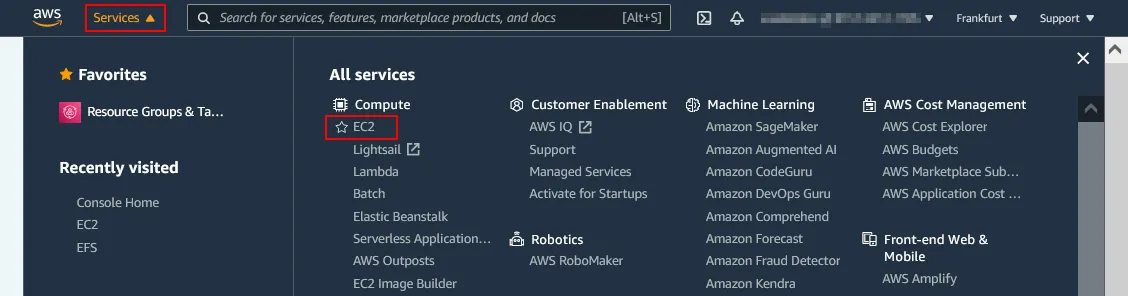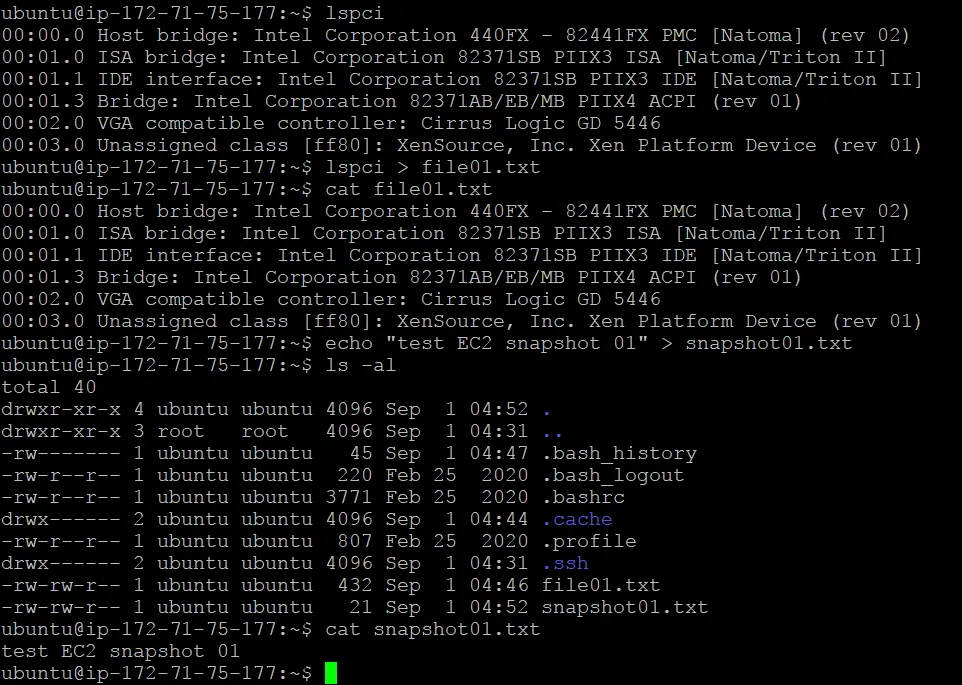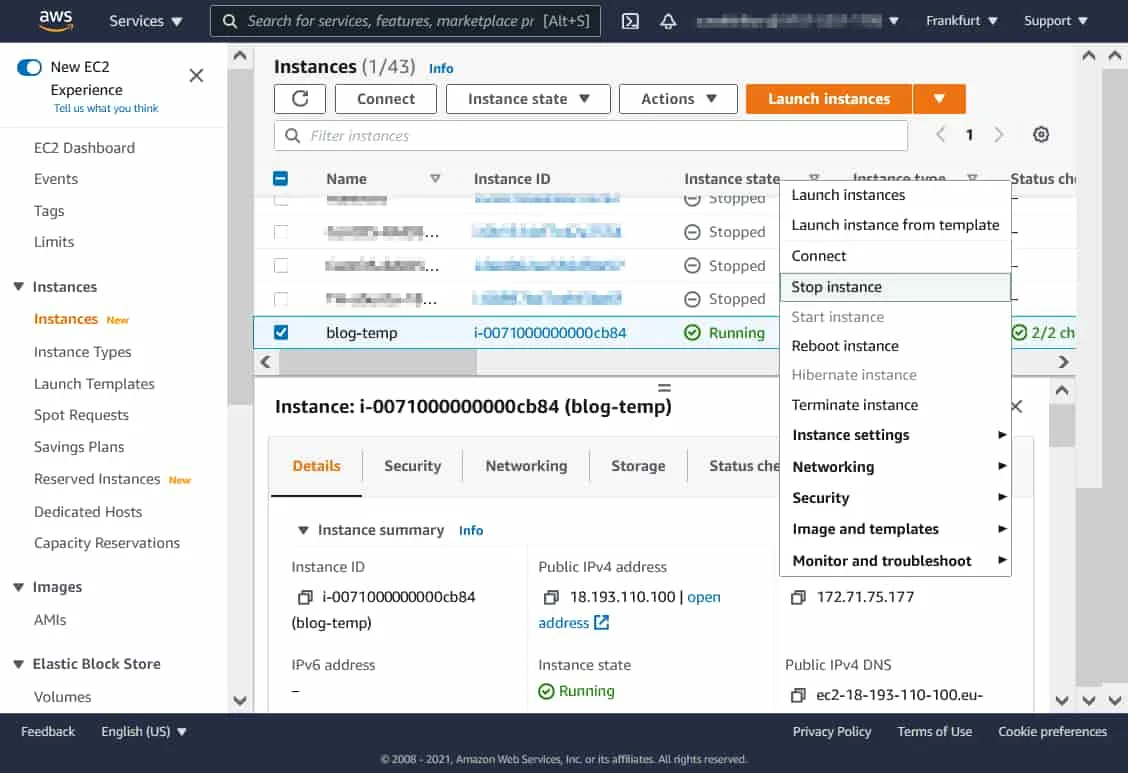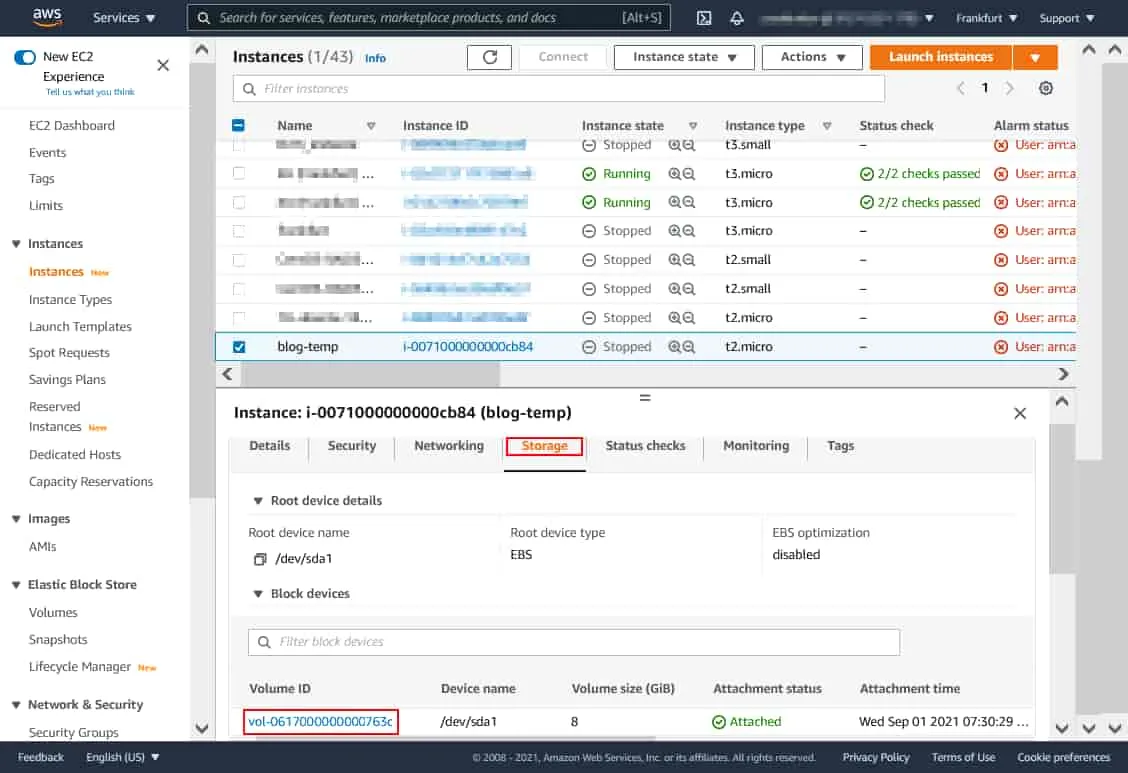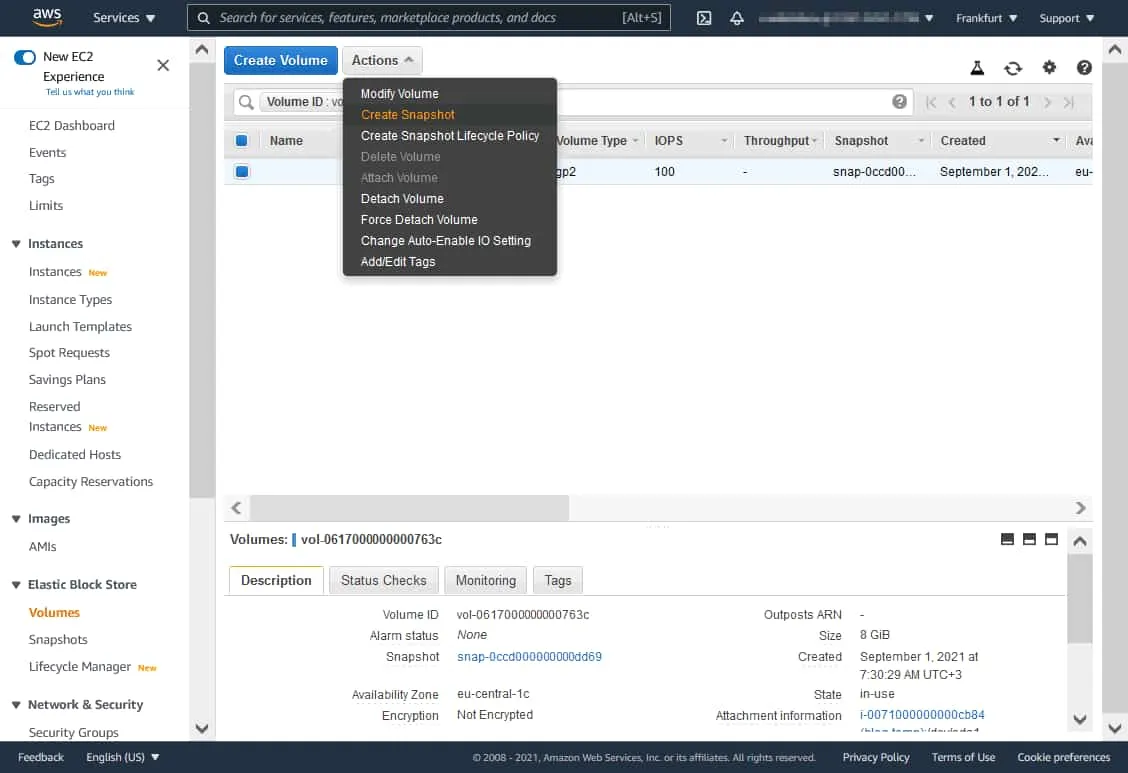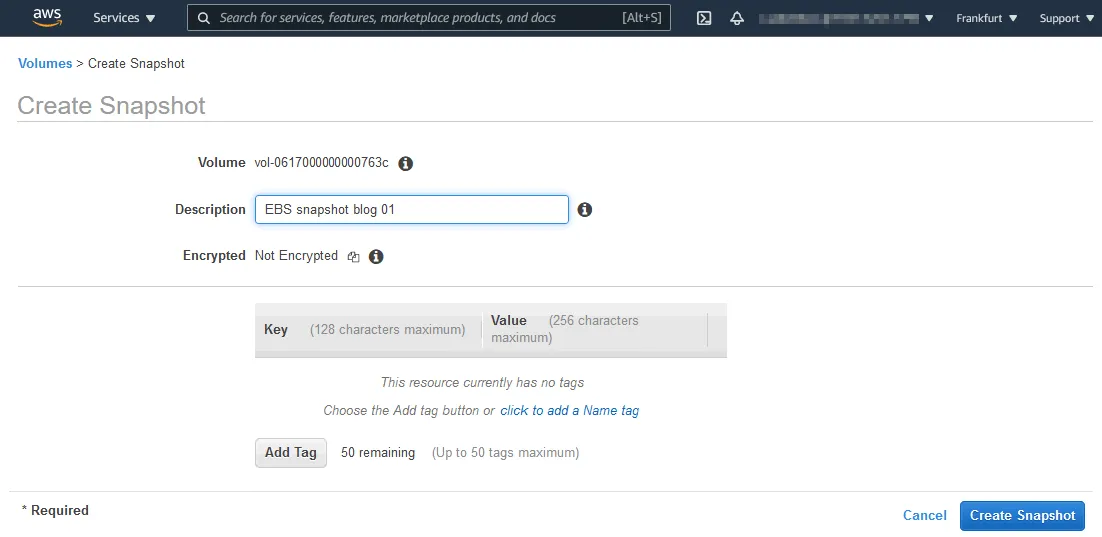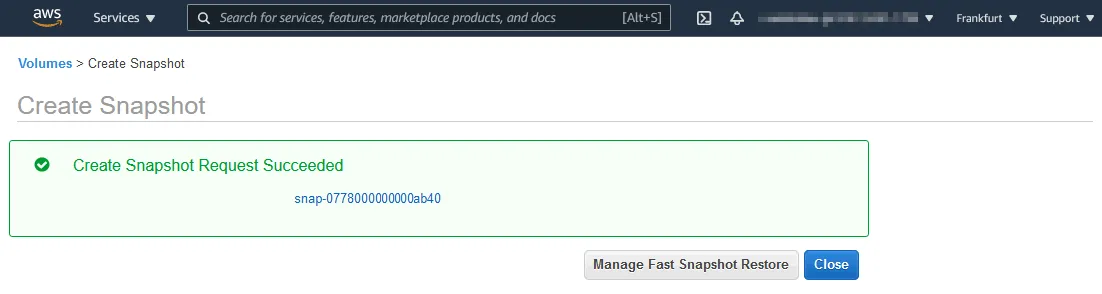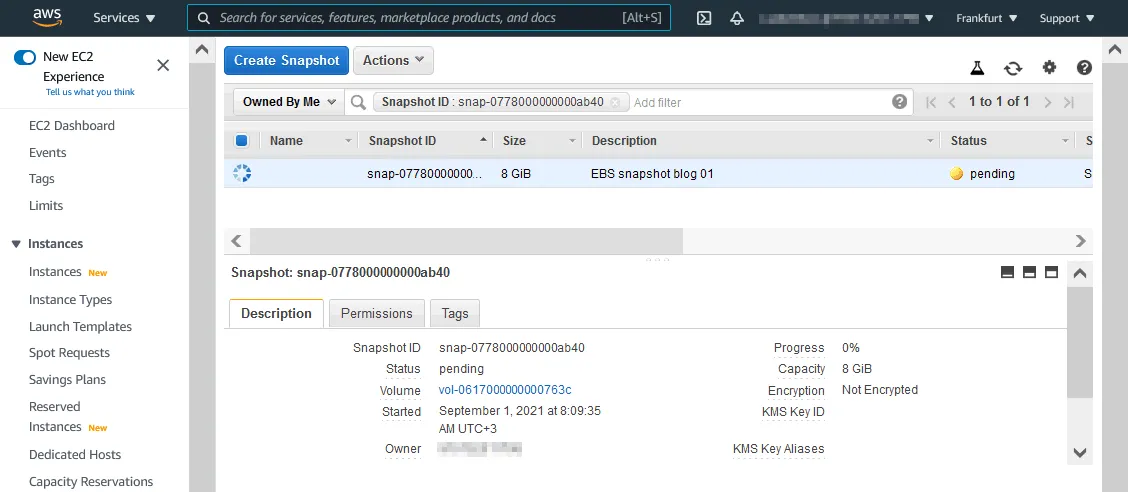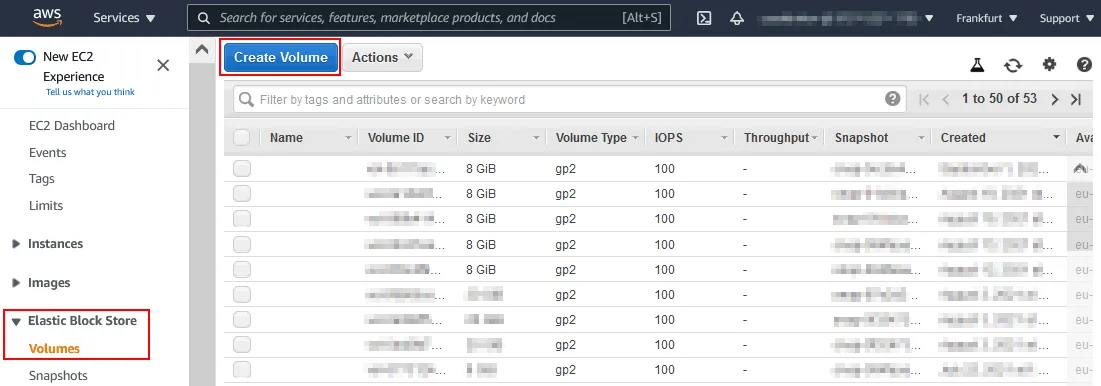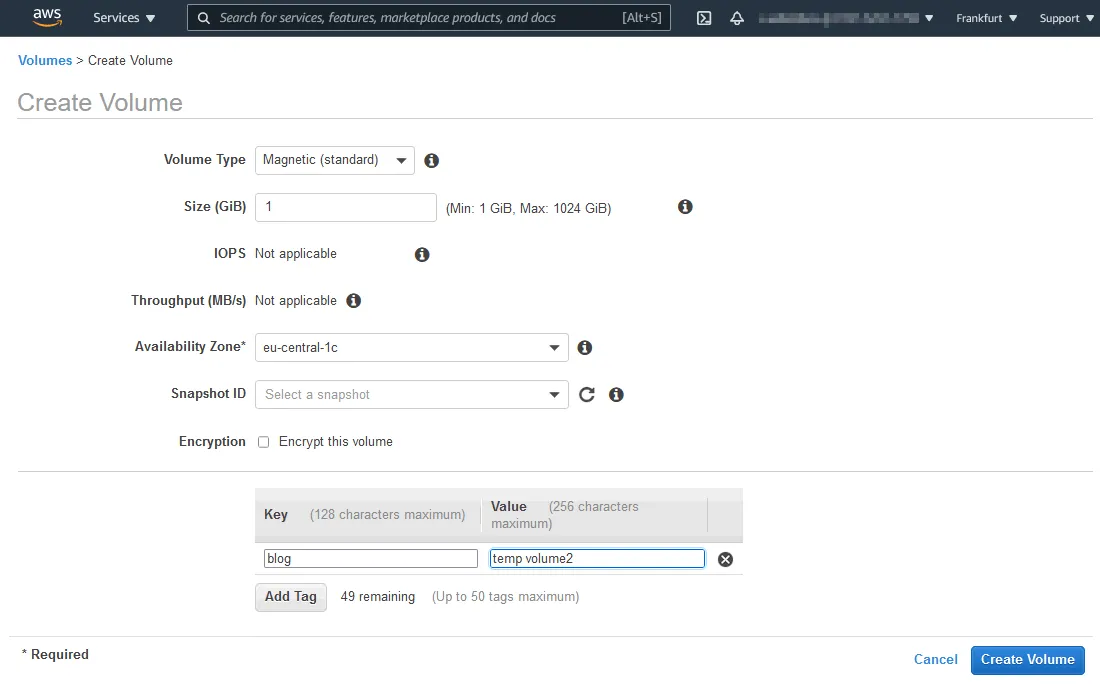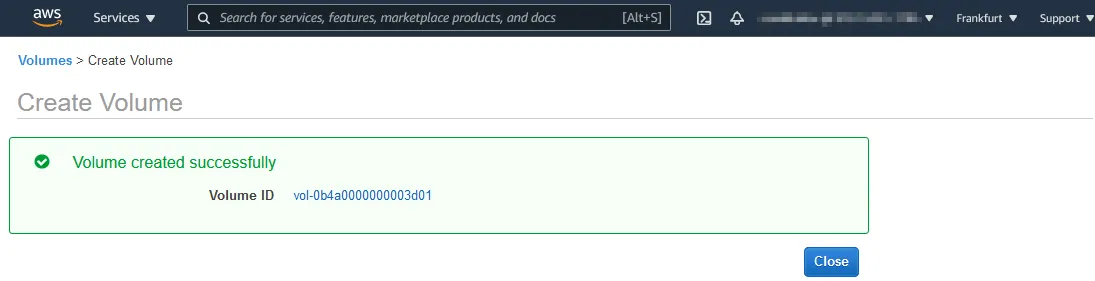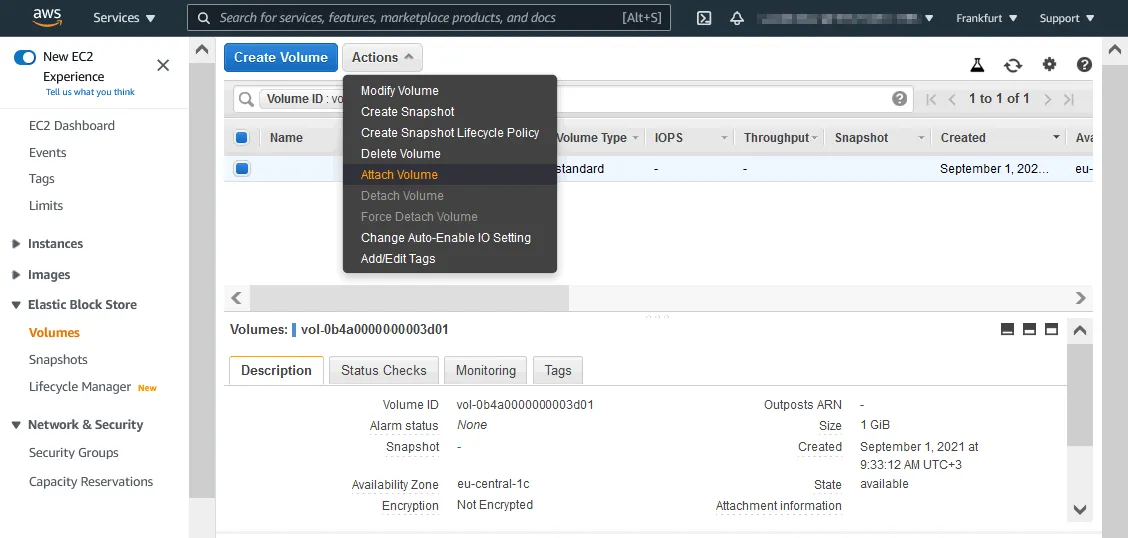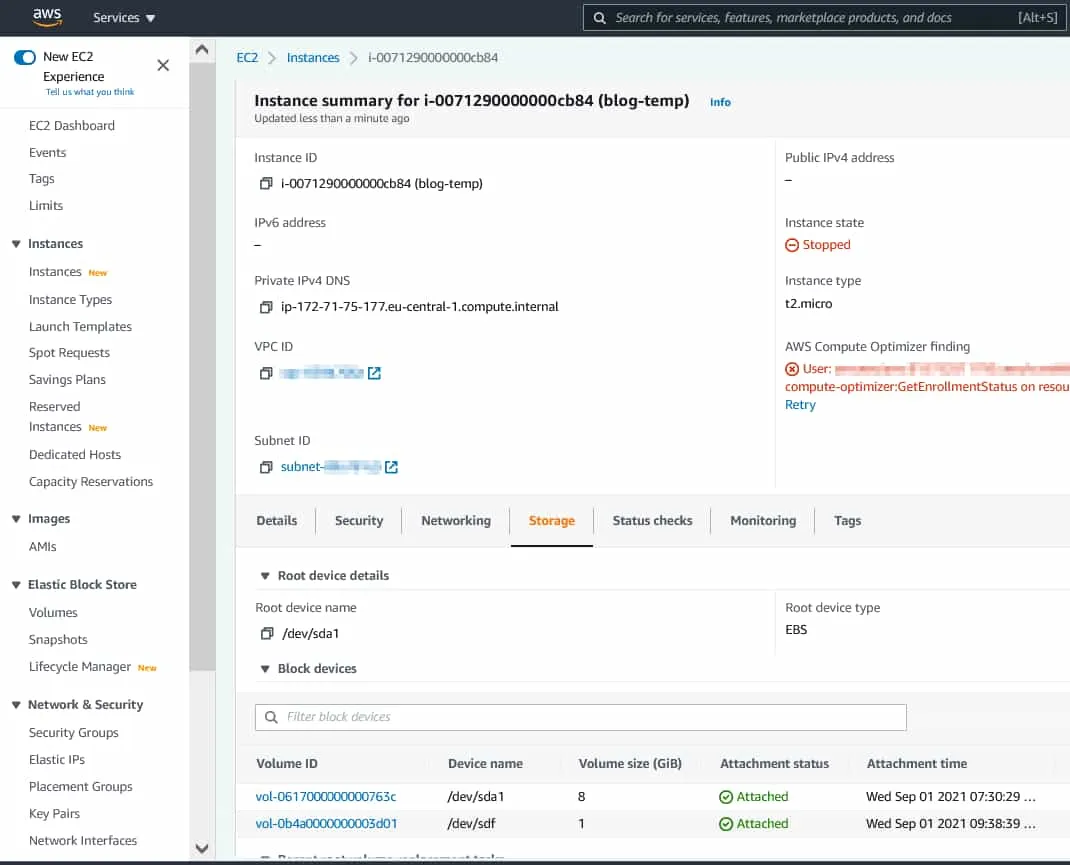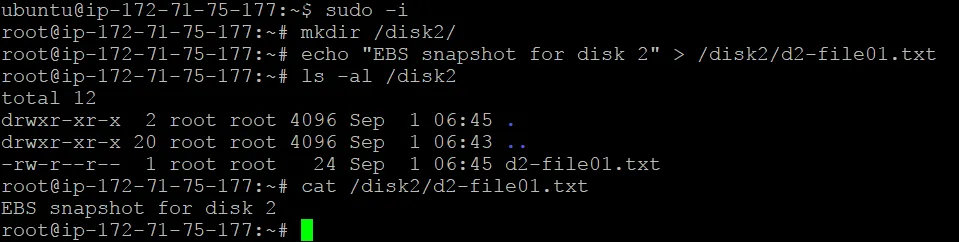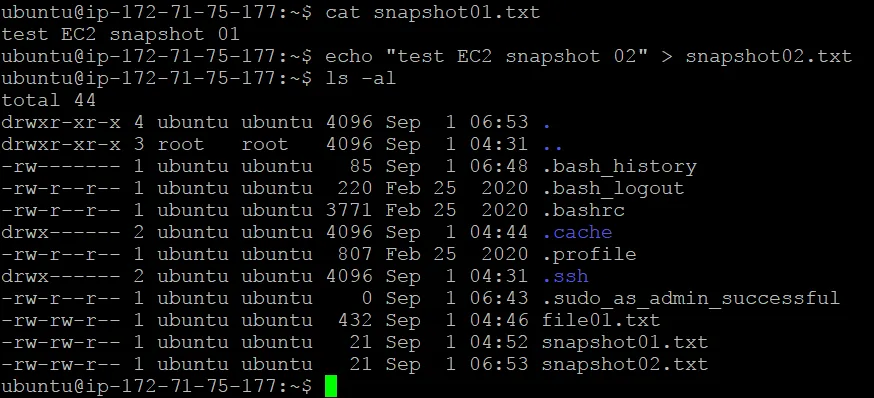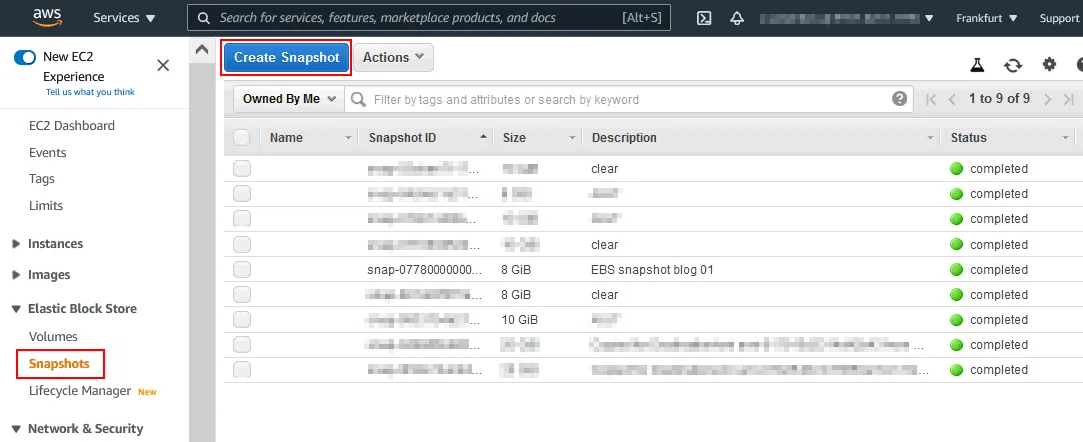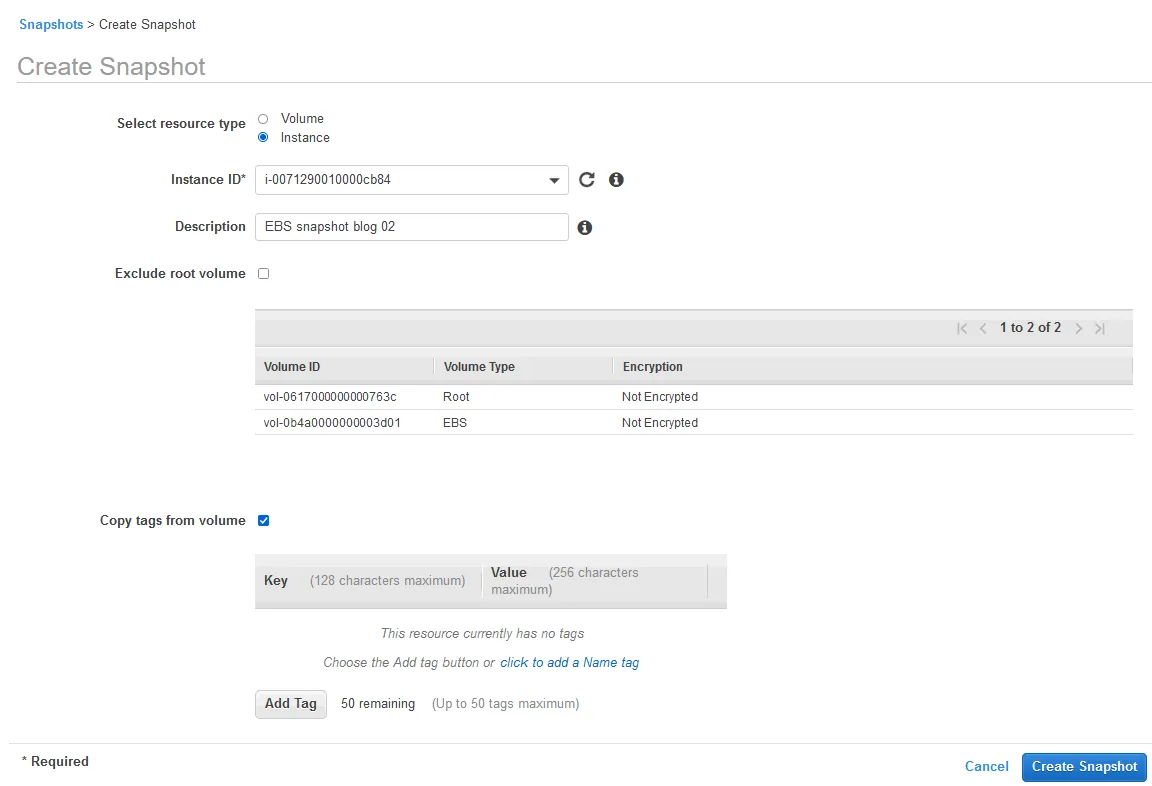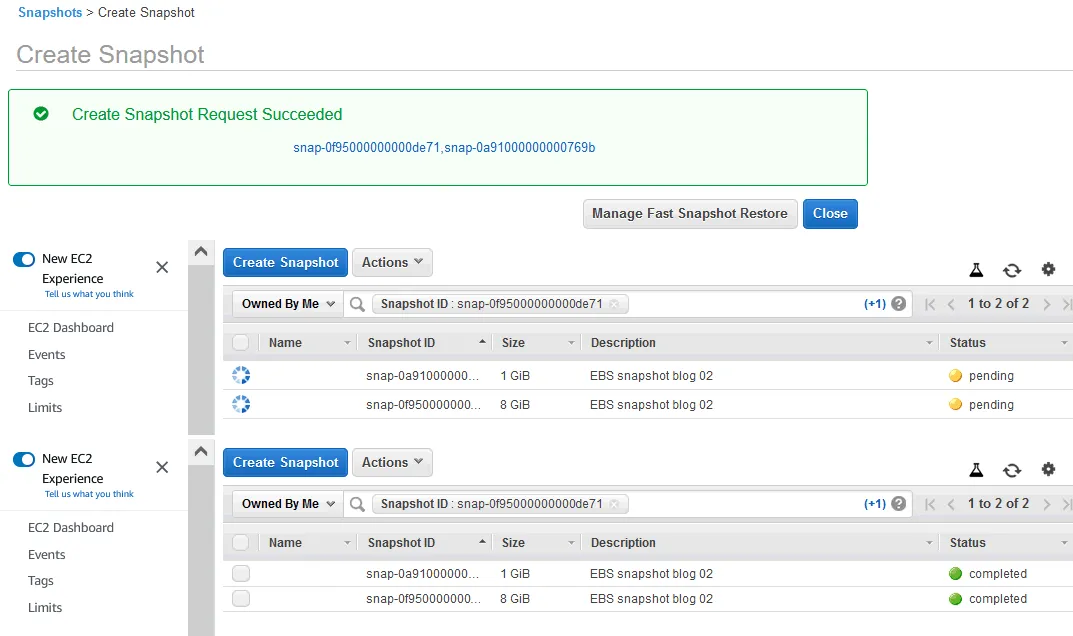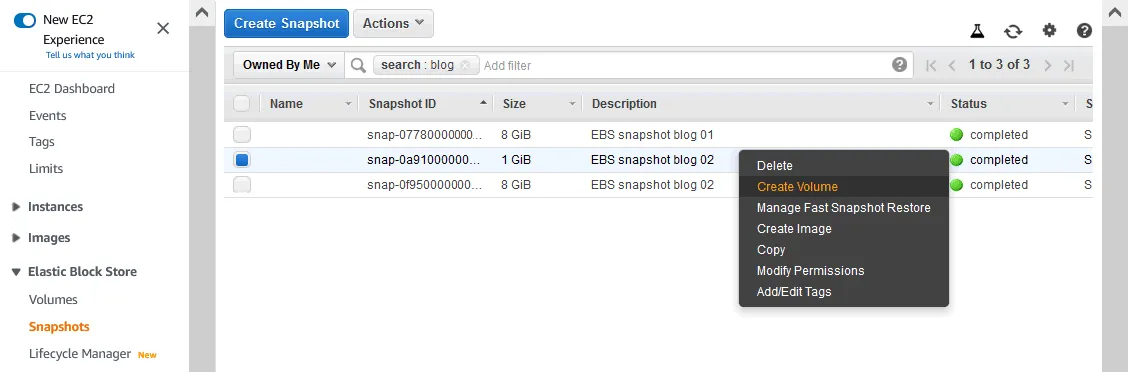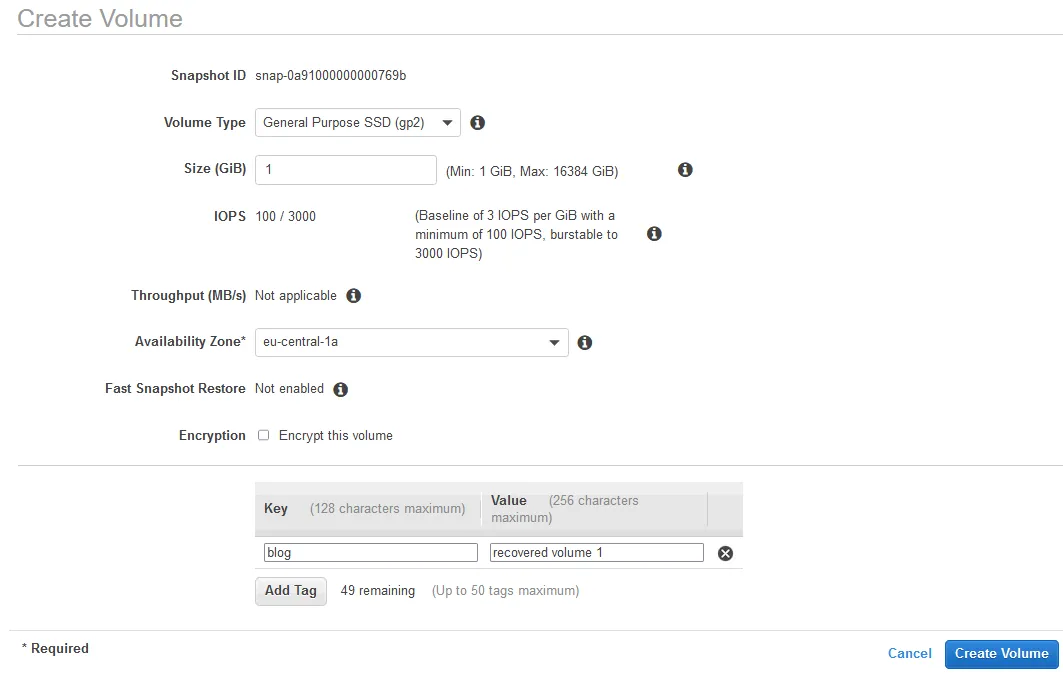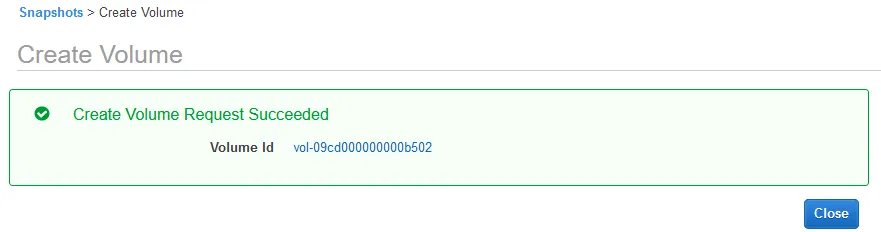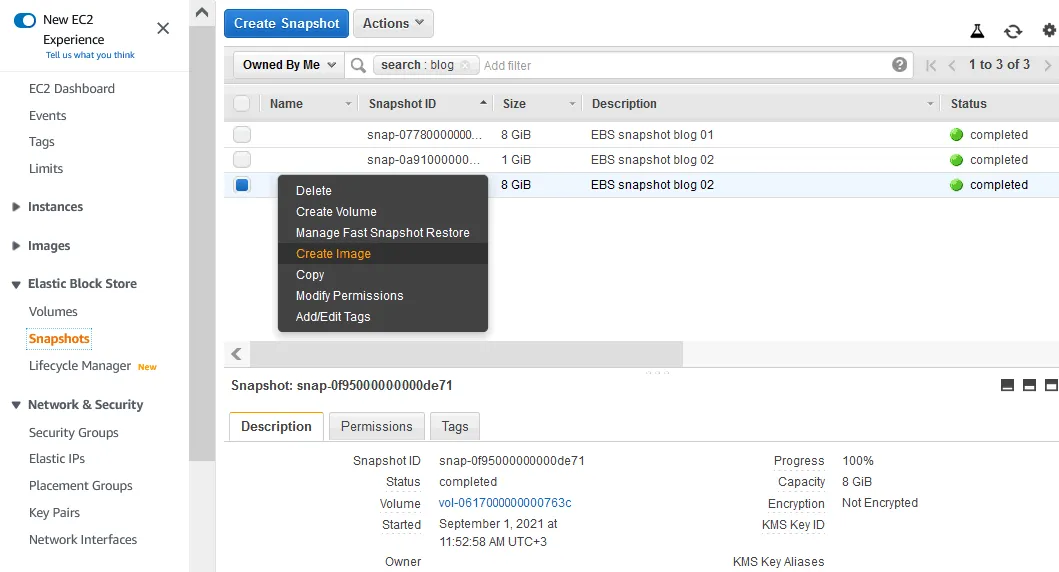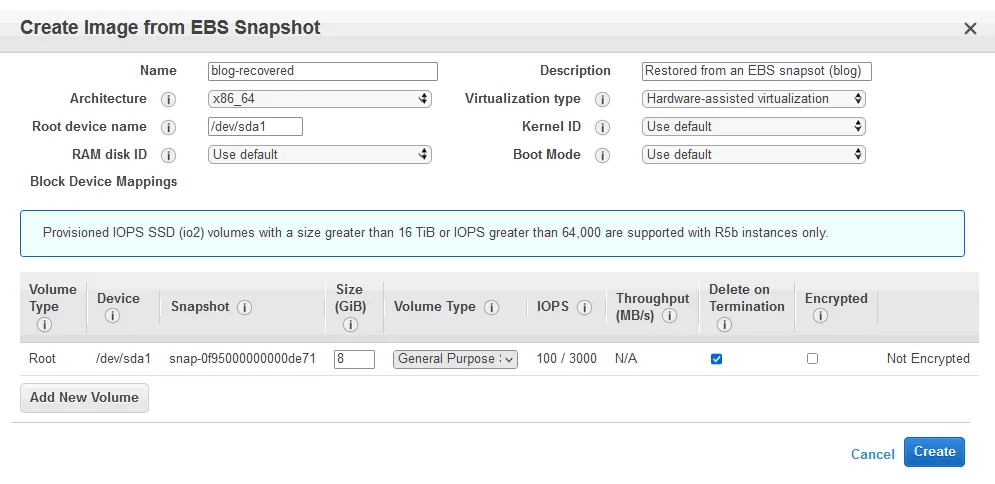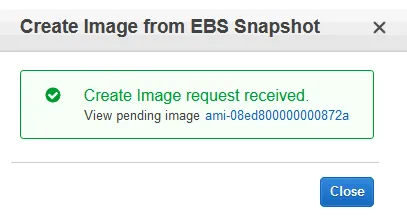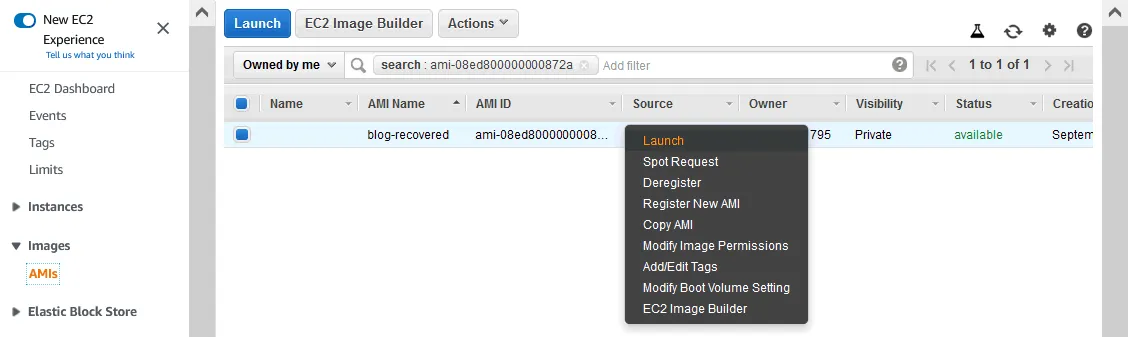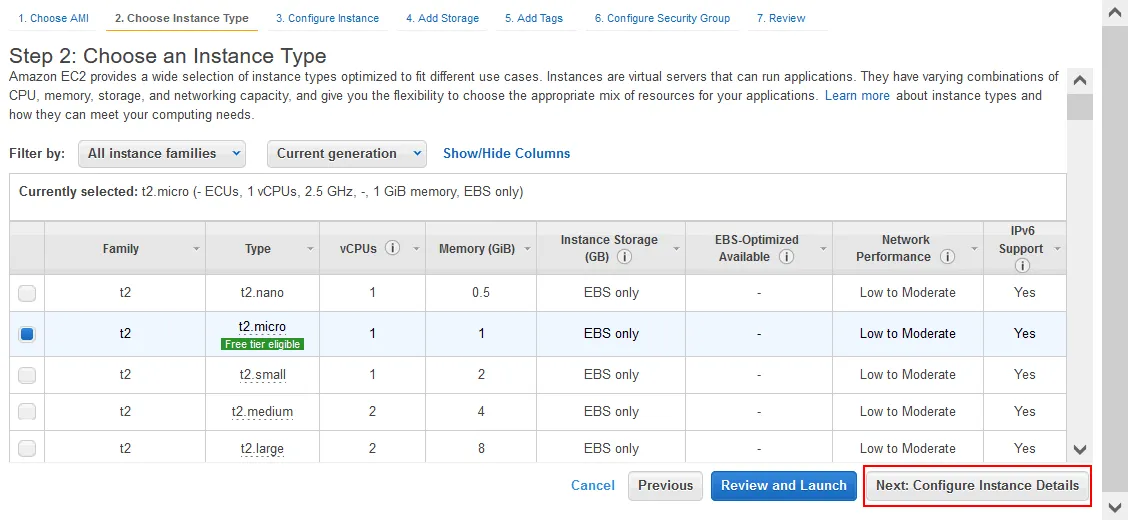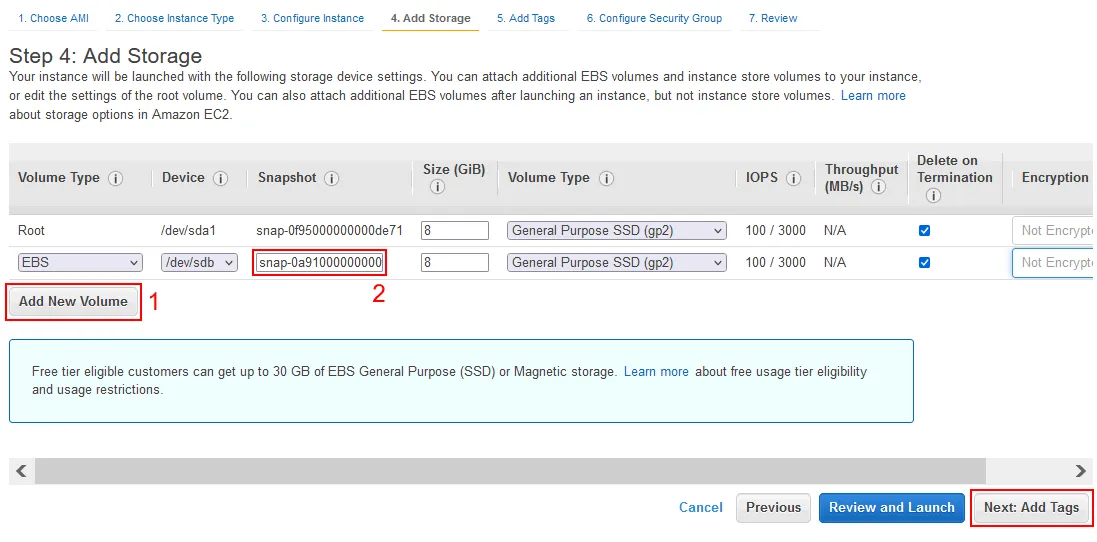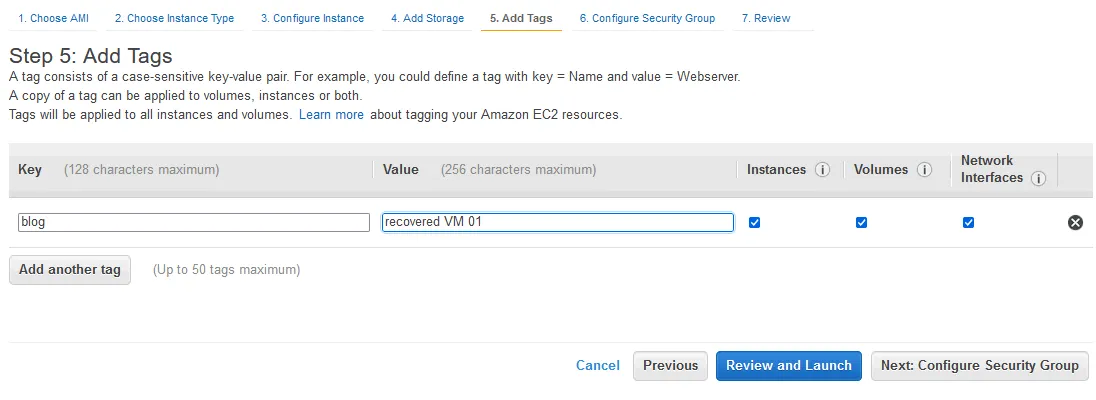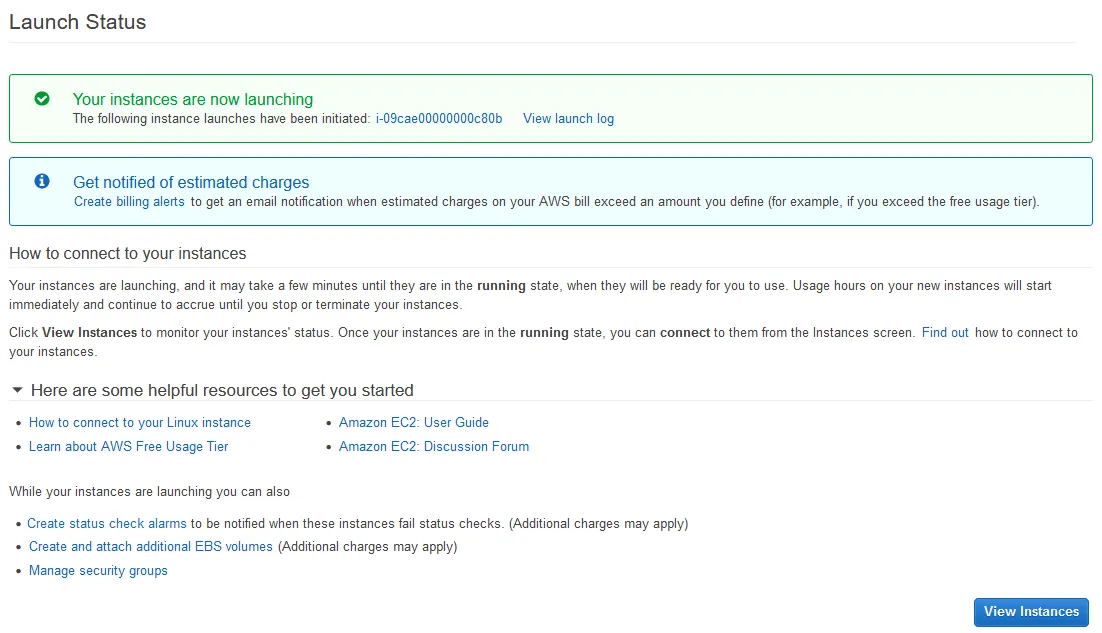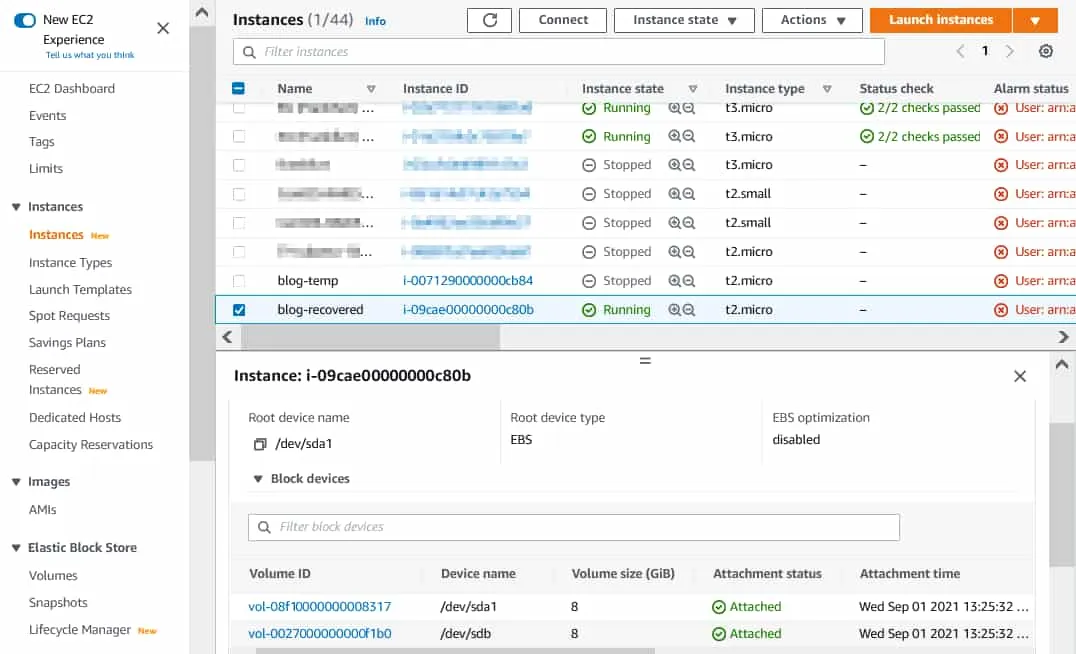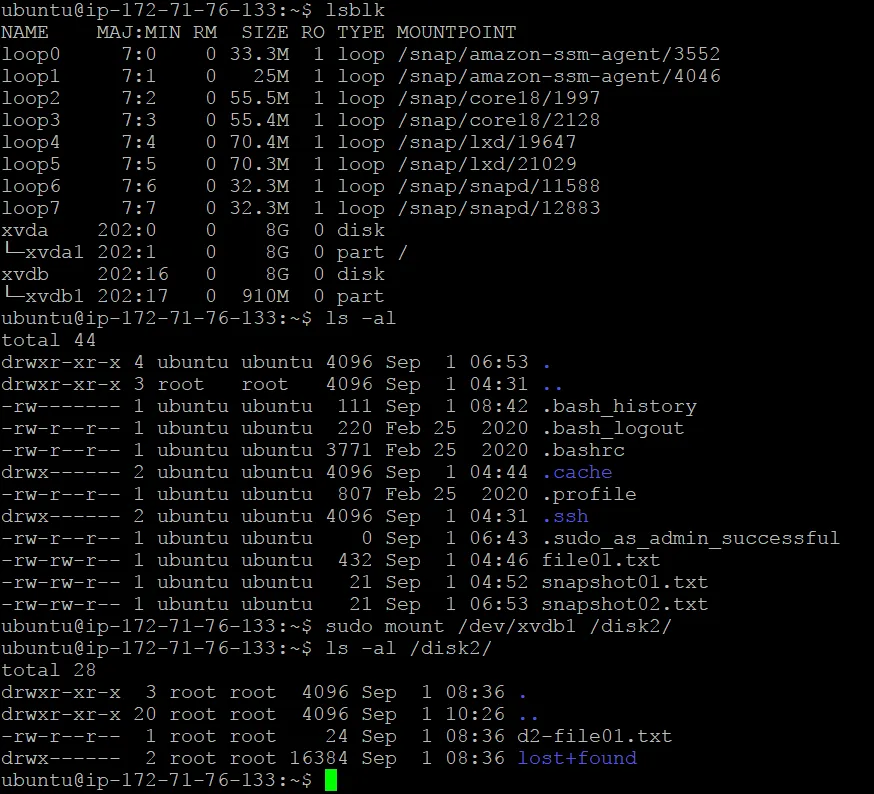Wenn Sie Amazon Web Services (AWS) verwenden, um EC2-Instanzen (VMs) in der Elastic Compute Cloud auszuführen, haben Sie mehrere Möglichkeiten, Ihre Workloads vor Datenverlust durch Softwarefehler, Malware-Infektionen, versehentliche Löschungen und andere Ereignisse zu schützen. Eine verfügbare Option ist das AWS-eigene Backup-Feature für EC2-Instanzen namens EBS-Snapshots. In diesem Blogbeitrag wird erläutert, wie Sie mithilfe von EBS-Volumesnapshots mit detaillierten Beispielen des Konfigurationsprozesses einen Snapshot einer EC2-Instanz erstellen können.
Was sind EBS-Snapshots?
EBS-Snapshots sind inkrementelle Kopien eines Elastic Block Store (EBS)-Volumes, die in Amazon S3 gespeichert sind. Dies bedeutet, dass beim ersten Erstellen eines EBS-Snapshots eine vollständige Sicherung erstellt wird und nur geänderte Daten für die nachfolgenden EBS-Snapshots kopiert werden. EBS-Volumes sind virtuelle Festplatten, die an EC2-Instanzen angehängt sind.
Auch wenn EBS-Snapshots in Amazon S3 gespeichert sind, können Sie nicht manuell auf die Snapshots im S3-Speicher zugreifen. Diese Snapshots können im EC2 Management Console verwaltet werden.
Hinweis: Die Begriffe AWS EC2-Snapshot und Amazon-Snapshot werden manchmal auch verwendet, um auf EBS-Snapshots zu verweisen.
Wie funktionieren EBS-Snapshots?
EBS-Snapshots sind blockbasierte Backups von EC2-Instanzendaten, die das EBS-Volume zum spezifischen Zeitpunkt darstellen, als der Snapshot-Befehl ausgeführt wurde. Das bedeutet, dass, wenn die Instanz läuft, die Datenblöcke, die nach dem Start des Snapshot-Vorgangs auf die EBS-Volumes geschrieben wurden, nicht im Snapshot gespeichert werden. Als Ergebnis sind EBS-Snapshots crash-konsistente und nicht anwendungs-konsistente Backups.
Beachten Sie, dass EBS-Snapshots nicht dasselbe sind wie Snapshots im Kontext von VMware vSphere und Microsoft Hyper-V. Hyper-V und VMware-Snapshots sind keine Backups und können keine ordnungsgemäßen Backups ersetzen.
Es gibt jedoch Einschränkungen bei EBS-Snapshots, darunter fehlende Zeitplanungs- und Aufbewahrungsoptionen, keine Möglichkeit, lokale Kopien zu erstellen, sowie die Komplexität bei der Erstellung eines anwendungs-konsistenten EC2-Snapshots zur Vereinfachung der Wiederherstellung.
Wie man einen Snapshot in der AWS-Konsole für EC2-Instanzen erstellt
Die AWS Management Console ist die grafische Benutzeroberfläche, die verwendet wird, um alle AWS-Computing-, Speicher- und anderen Ressourcen zu verwalten, einschließlich der Erstellung von EBS-Snapshots.
Um auf die EC2-Instanz zuzugreifen, für die Sie einen Snapshot erstellen möchten:
- Melden Sie sich bei der AWS Management Console an, indem Sie ein Konto verwenden, das die erforderlichen Berechtigungen für die Erstellung von EC2-Instanzen, EBS-Volumes und EBS-Snapshots hat.
- Klicken Sie auf Dienste und im Abschnitt Compute auf EC2, um die Verwaltungskonsole für EC2-Instanzen, EBS-Volumes und andere EC2-Funktionen zu öffnen.
Wir haben eine EC2-Instanz vorbereitet, um die Schritte zum Erstellen von EBS-Snapshots zu demonstrieren. Die Parameter unserer EC2-Instanz, die wir mit EBS-Snapshots sichern und wiederherstellen werden, sind wie folgt:
Name: blog-temp
EC2-Instanz-ID: i-0071290000000cb84
Instanztyp: t2.micro
Verfügbarkeitszone: eu-central-1c
EBS-Volume 1: vol-0617000000000763c
Volumenart: gp2
Größe des Volumes: 8 GB
Das Gastbetriebssystem (OS), das auf der EC2-Instanz läuft, ist Ubuntu Server (Linux).
Das Schreiben von Dateien auf das EBS-Volume
Lassen Sie uns zwei Dateien auf der virtuellen Festplatte der EC2-Instanz erstellen, bevor wir einen Snapshot erstellen. Auf diese Weise können wir überprüfen, ob diese Dateien nach der Wiederherstellung der Instanz aus dem EBS-Snapshot wiederhergestellt werden. Wir erstellen zwei Dateien im Benutzer-Home-Verzeichnis:
lspci > file01.txt
echo "Test EC2 Snapshot 01" > snapshot01.txt
Vorbereitung der Instanz
Stoppen Sie die EC2-Instanz, um sicherzustellen, dass der Schnappschuss konsistente Daten enthält. Der Grund dafür ist, dass EBS-Volumes auf Blockebene arbeiten. Wenn ein EBS-Snapshot erstellt wird, wird der Zustand des EBS-Volumes zu diesem Zeitpunkt gespeichert. Speicherblöcke werden unverändert gespeichert. Das System ist sich zu diesem Zeitpunkt nicht der auf Dateisystemebene vorgenommenen Dateioperationen bewusst. Wenn Dateien auf einem EBS-Volume geschrieben werden, während ein Snapshot erstellt wird, enthält der Snapshot inkonsistente Daten. Die Auswirkung ist ähnlich wie das Herausziehen eines Stromkabels aus einem physischen Computer während Dateien geschrieben werden.
Wenn Sie einen Snapshot eines nicht-systemischen EBS-Volumes erstellen möchten, können Sie das Dateisystem vom Betriebssystem aushängen, um sicherzustellen, dass keine Dateischreiboperationen auf dem Volume stattfinden. Die Ruhezustandsfunktion muss für die EC2-Instanz deaktiviert sein, um einen Snapshot erstellen zu können.
Um Ihre EC2-Instanz für die Erstellung eines Snapshots vorzubereiten:
- Öffnen Sie die Seite mit der Liste der EC2-Instanzen in der EC2-Managementkonsole. Klicken Sie mit der rechten Maustaste auf den Instanznamen und klicken Sie im Kontextmenü auf Instanz stoppen.
- Lokalisieren Sie das von der EC2-Instanz verwendete Volume. Klicken Sie auf die Registerkarte Speicher und klicken Sie auf die Volume-ID des entsprechenden EBS-Volumes (vol-0617000000000763c in unserem Fall).
Erstellen eines Snapshots
Wir sind bereit, einen Snapshot der EC2-Instanz zu erstellen:
- Wählen Sie das EBS-Volume aus (aktivieren Sie das Kontrollkästchen auf der linken Seite der Zeile) und klicken Sie auf Aktionen > Schnappschuss erstellen.
- Geben Sie eine Beschreibung ein, stellen Sie die Verschlüsselungseinstellungen ein und fügen Sie einen Tag hinzu. Ich verwende folgende Parameter:
- Beschreibung: EBS-Snapshot-Blog 01
- Nicht verschlüsselt
Klicken Sie auf Snapshot erstellen.
Hinweis: Wir verwenden das unverschlüsselte Volume und erstellen ein unverschlüsseltes Snapshot. In diesem Fall können die Verschlüsselungseinstellungen für das Snapshot manuell festgelegt werden. Wenn Sie von einem verschlüsselten Volume ein Snapshot erstellen, wird das Snapshot automatisch verschlüsselt.
- Sie sollten die folgende Meldung und die Snapshot-ID sehen:
Snapshot-Anforderung erfolgreich erstellt
snap-0778000000000ab40
Klicken Sie auf die Snapshot-ID, um eine Seite mit Snapshot-Optionen und -Status zu öffnen.
- Der ausstehende Snapshot-Status bedeutet, dass Daten vom EBS-Volume derzeit auf Amazon S3 übertragen werden. Warten Sie, bis die Snapshot-Erstellung abgeschlossen ist (der Status wird in abgeschlossen geändert). Die Zeit hängt von der Größe der gespeicherten Daten ab.
Erstellen von Snapshots mehrerer Volumes
Es ist üblich, eine EC2-Instanz mit mehreren EBS-Volumes zu finden. In diesem Fall können Sie für alle mit dieser EC2-Instanz verbundenen EBS-Volumes ein Snapshot mehrerer Volumes erstellen, um ein Amazon EC2-Backup durchzuführen.
In diesem Abschnitt werden folgende Themen behandelt:
- Erstellen eines zweiten EBS-Volumes
- Schreiben von Daten auf das Volume
- Erstellen eines Snapshots mehrerer Volumes
Erstellen eines zweiten EBS-Volumes für die EC2-Instanz
Lassen Sie uns zunächst einem zweiten EBS-Volume zu unserer EC2-Instanz hinzufügen, die wir zu Demonstrationszwecken verwenden:
- Im Navigationsbereich der EC2-Verwaltungskonsole gehen Sie zu Elastic Block Store > Volumes. Klicken Sie auf Volume erstellen.
- Für die Verfügbarkeitszone muss die Region mit der Region der Instanz übereinstimmen (eu-central-1c in unserem Fall).
Geben Sie den Volumen-Typ/-Größe ein, legen Sie die Verschlüsselungsoptionen fest und geben Sie Tags ein. Tags helfen dabei, das Volume in der Liste der Volumes zu finden. Wir setzen die Volumengröße auf 1 GiB und verwenden die folgenden Tags:
-
Schlüssel: blog
-
Wert: temp volume 2
Klicken Sie auf Volume erstellen.
- Merken Sie sich (oder notieren Sie) die ID des Volumes (vol-0b4a0000000003d01 in unserem Fall). Klicken Sie auf die Volumen-ID, um die Volumeneigenschaften zu öffnen.
- Hängen Sie das Volume an die EC2-Instanz an. Klicken Sie mit der rechten Maustaste auf das Volume oder klicken Sie auf Aktionen und wählen Sie im geöffneten Menü Volume anhängen.
- Wählen Sie die Instanz aus, an die Sie das EBS-Volume anhängen müssen. Sie müssen die EC2-Instanz-ID auswählen. In unserem Fall ist die Instanz-ID i-0071290000000cb84.
Sie können das Gerät im Betriebssystem des Gastes auswählen, um auf das angehängte Volume zuzugreifen. In unserem Fall wird /dev/sdf verwendet.
Klicken Sie auf Anhängen, um das neue Volume an die EC2-Instanz anzuhängen.
Hinweis: Nützliche Informationen zur Umbenennung von Festplattengeräten werden im Hinweis angezeigt. In unserem Fall wird /dev/sdf im Gastbetriebssystem in /def/xvdf umbenannt.
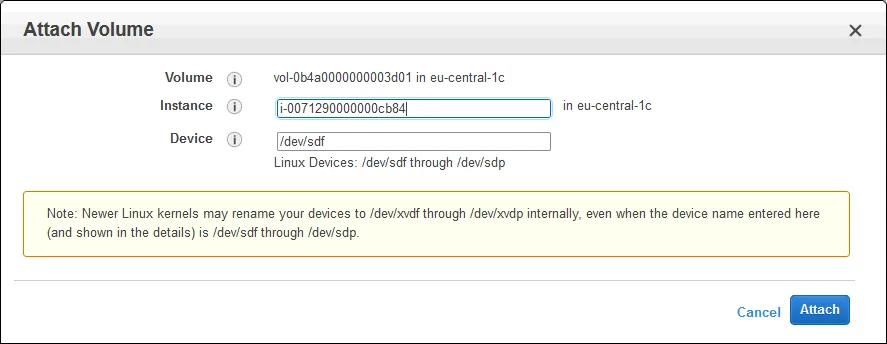
An unserem EC2-Instanz (blog-temp) sind nun zwei Volumes angehängt:
vol-0617000000000763c
vol-0b4a0000000003d01
Schreiben von Daten auf das zweite EBS-Volume
Als nächstes erstellen wir eine Datei auf dem zweiten EBS-Volume. Diese Datei wird verwendet, um zu überprüfen, ob alle Daten nach der Wiederherstellung des Volumes aus dem EBS-Snapshot wiederhergestellt wurden. Aus diesem Grund erstellen wir eine Partition, ein Dateisystem und mounten das Dateisystem auf dem Gast-Linux-Betriebssystem, das auf der EC2-Instanz läuft.
Auch wenn wir uns auf Operationen mit EBS-Snapshots konzentrieren und nicht auf Operationen im Gast-Linux-Betriebssystem, das auf der EC2-Instanz läuft, listen wir die verwendeten Befehle auf, um Operationen mit Volumes besser zu verstehen.
Speicherverwaltung
- Verwenden Sie lsblk, um Details über Blockgeräte in Linux anzuzeigen.
- Verwenden Sie df -h, um den Speicherplatz auf eingebundenen Festplatten zu überprüfen.
- Verwenden Sie mount, um eingebundene Festplatten zu überprüfen.
Erstellen und Einbinden einer Partition
Erstellen und Formatieren einer Partition auf dem zweiten EBS-Volume mit parted:
sudo parted -l
parted /dev/xvdf
(parted) mklabel msdos
(parted) print
(parted) mkpart primary ext4 1MB 955MB
(parted) print
(parted) quit
Erstellen eines Dateisystems auf der vorbereiteten Partition:
mkfs.ext4 /dev/xvdf1
Erstellen des Verzeichnisses, das als Einhängepunkt verwendet werden soll:
mkdir disk2
Einhängen der Partition mit dem Dateisystem in das erstellte Verzeichnis:
mount /dev/xvdf1 /disk2/
Wechseln in das Verzeichnis der eingehängten Partition:
cd /disk2
Schreiben von Änderungen auf die 2 EBS-Volumes
- Erstellen der Datei auf der Partition, die am zweiten an die EC2-Instanz unter Linux angeschlossenen EBS-Volume liegt:
echo “EBS-Snapshot für Datenträger 2” > /disk2/d2-file01.txt
- Änderungen am ersten Datenträger vornehmen, um einen neuen EBS-Snapshot des ersten Volumes zu erstellen, das von der EC2-Instanz verwendet wird. Beide Volumes sollten Änderungen vom Zustand enthalten, als der vorherige Snapshot erstellt wurde.
Wir erstellen die Datei snapshot02.txt auf dem ersten Volume, um Änderungen leichter zu erkennen, die im neuen Snapshot des ersten Volumes gespeichert sind.
Sobald die zwei EBS-Volumes mit neuen Daten an die EC2-Instanz angeschlossen sind, können wir Mehr-Volumen-Snapshots erstellen.
Erstellen des mehrbändigen Schnappschusses
- Gehen Sie zu Elastic Block Store > Snapshots im Navigationsbereich der Seite zur Verwaltung von EC2-Instanzen. Klicken Sie auf Schnappschuss erstellen.
- Wählen Sie den Ressourcentyp aus: Instanz.
- Geben Sie die Instanz-ID der benötigten EC2-Instanz ein, deren Volumes Sie mithilfe von EBS-Schnappschüssen sichern möchten.
Alle Volumes, die an die ausgewählte Instanz angehängt sind, werden automatisch ausgewählt.
- Geben Sie eine Beschreibung ein, um den EBS-Schnappschuss in AWS bei Bedarf zu finden. In unserem Beispiel lautet die Beschreibung EBS-Schnappschuss Blog 02.
- Aktivieren Sie das Kontrollkästchen Tags von Volume kopieren, wenn Sie die den EBS-Volumes zugewiesenen Tags verwenden möchten.
- Nachdem Sie auf Schnappschuss erstellen geklickt haben, werden Schnappschüsse für alle ausgewählten Volumes erstellt.
Wenn der Vorgang erfolgreich ist, sehen Sie folgende Meldung:
Schnappschussanfrage erfolgreich erstellt
Zwei Amazon-Schnappschuss-Identifikatoren werden angezeigt: snap-0f95000000000de71 und snap–0a91000000000769b in unserem Fall.
Sie können diese ID-Werte speichern und auf einen davon klicken, um den Status der Schnappschusserstellung zu überprüfen. Direkt nach dem Start der Schnappschusserstellung ist der Betriebsstatus Ausstehend und ändert sich nach Abschluss des Vorgangs in Abgeschlossen.
A new snapshot for each volume has been created.
Verwenden von AWS CLI zum Erstellen von Schnappschüssen
Sie können AWS CLI als Alternative zur AWS Management Console verwenden, wenn Sie die Befehlszeilenschnittstelle bevorzugen oder die Erstellung von Schnappschüssen automatisieren müssen.
Der Befehl zum Erstellen eines EBS-Snapshots in der AWS CLI lautet:
aws ec2 create-snapshot --volume-id vol-0b4a51e1cea333d01 --description "Dies ist ein Test-Snapshot für den Blog"
Die Ausgabe sollte wie folgt aussehen:
{
"Beschreibung": "Dies ist ein Test-Snapshot für den Blog",
"Tags": [],
"Verschlüsselt": false,
"VolumeId": "vol-0b4a51e1cea333d01",
"Status": "ausstehend",
"VolumeGröße": 8,
"StartTime": "2021-08-28T21:06:01.000Z",
"Fortschritt": "",
"OwnerId": "012345678910",
"SnapshotId": "snap-0689749a39a7b822b"
}
Der Befehl zum Erstellen eines Snapshots mit Tags:
aws ec2 create-snapshot --volume-id vol-0b4a51e1cea333d01 --description 'Prod-Backup' --tag-specifications
'ResourceType=snapshot,Tags=[{Key=Blog,Wert=Test},{Key=AWS,Wert=EC2-Snapshot}]'
Wie man eine EC2-Instanz mithilfe von EBS-Snapshots wiederherstellt
Wir haben Snapshots der EBS-Volumes erstellt, die der Amazon EC2-Instanz zugeordnet sind. Diese Snapshots sind eine Form von Datensicherung in AWS. Jetzt finden wir heraus, wie man eine EC2-Instanz aus einem Snapshot wiederherstellt:
- bestimmte EBS-Volumes in AWS
- die gesamte EC2-Instanz
Wiederherstellung des zweiten EBS-Volumes
Lassen Sie uns das zweite EBS-Volume (Größe ist 1 GiB) aus dem Snapshot wiederherstellen. Dieses Volume wird verwendet, um Dateien zu speichern, und das Betriebssystem ist nicht auf diesem Volume installiert.
- Im Navigationsbereich der EC2-Verwaltungskonsole gehen Sie zu Elastic Block Store > Snapshots.
Wir geben “blog” in das Suchfeld ein, um alle Snapshots anzuzeigen, die für EBS-Volumes des EC2-Instances erstellt wurden, die für das Schreiben dieses Blog-Posts verwendet wurde. Dies ist ein Beispiel dafür, warum es sich lohnt, Beschreibungen und Tags hinzuzufügen.
- Wählen Sie den Snapshot des 1-GiB-Volumes aus und erstellen Sie ein neues Volume aus dem Snapshot. Klicken Sie mit der rechten Maustaste auf den Snapshot und wählen Sie im sich öffnenden Menü Volume erstellen.
- Definieren Sie auf der Seite Volume erstellen die erforderlichen Volume-Parameter: Wählen Sie den Volume-Typ und definieren Sie die Volumegröße, den Verfügbarkeitszonen, die Verschlüsselungsoptionen, die Tagschlüssel und -werte.
Die Verfügbarkeitszone muss dieselbe sein wie die der EC2-Instanz (eu-central-1c in unserem Fall).
Die Volumegröße ist in unserem Beispiel dieselbe wie die Größe des original gesicherten Volumes (1 GiB).
Der Tag-Schlüssel ist blog und der Wert ist wiederhergestelltes Volume 1.
- Klicken Sie auf Volume erstellen, um abzuschließen und das EBS-Volume mithilfe des EBS-Snapshots zu erstellen.
Sie werden die folgende Nachricht sehen:
Erstellungsauftrag für Volume erfolgreich
Sie können die Volume-ID speichern. Das neue Volume-ID ist in unserem Fall vol-09cd000000000b502.
Wiederherstellen eines Systemvolumes
Um eine EC2-Instanz wiederherzustellen, müssen Sie das EBS-Volume wiederherstellen, auf dem das Betriebssystem installiert ist. In diesem Fall können Sie ein Image aus dem Snapshot des EBS-Volumes erstellen, das vom Gastbetriebssystem verwendet wird, und die Instanz mit diesem Image starten (die wiederhergestellte EC2-Instanz).
Erstellen des Images
- Gehen Sie im EC2-Verwaltungs-Dashboard zu Elastic Block Store > Snapshots und wählen Sie den benötigten Snapshot des EBS-Volumes, auf dem das Gast-OS installiert ist.
Wir wählen den neuesten Snapshot des 8-GiB-Volumes, das vom Gast-OS (Ubuntu Server) verwendet wird. Dieser EBS-Volumesnapshot wurde erstellt, als wir den Mehrfachvolumesnapshot für die EC2-Instanz erstellt haben.
Klicken Sie mit der rechten Maustaste auf den Snapshot und wählen Sie im sich öffnenden Menü Image erstellen.
- Geben Sie im sich öffnenden Fenster die erforderlichen Informationen ein und wählen Sie die Optionen zum Erstellen eines Images aus dem EBS-Snapshot. Wir verwenden die folgenden Parameter.
Name: blog-wiederhergestellt
Beschreibung: Aus einem EBS-Snapshot wiederhergestellt (blog)
Die anderen Einstellungen bleiben auf ihren Standardwerten.
Klicken Sie auf Erstellen.
- Öffnet sich das Dialogfeld Erstellungsanfrage für das Image empfangen. Klicken Sie auf die Image-ID, um Informationen zum Image anzuzeigen (ami-08ed800000000872a in unserem Fall). Warten Sie, bis die Imageerstellung abgeschlossen ist.
Starten des Images
Sobald das Image erstellt wurde, klicken Sie mit der rechten Maustaste auf das Image und wählen Sie Starten.
Der Assistent zur Erstellung einer neuen EC2-Instanz wird geöffnet. Sie müssen die Instanzoptionen auswählen. Sie können die Optionen auswählen, die den Optionen entsprechen, die für die ursprüngliche VM ausgewählt wurden, die gesichert wurde. Sie können die Instanz auch auf eine neue leistungsfähigere EC2-Instanz wiederherstellen.
Hinweis: Wir werden zur Schritt 2 des Assistenten umgeleitet (anstatt Schritt 1. AMI wählen), da wir bereits die blog-wiederhergestellte AMI von der Seite mit der Liste der AMIs ausgewählt haben.
Schritt 2: Wählen Sie einen Instanztyp aus. Wir wählen t2.micro als Instanztyp aus. Klicken Sie bei jedem Schritt des Assistenten auf Weiter, um fortzufahren.
Schritt 3: Instanz konfigurieren. Konfigurieren Sie die Details je nach Ihren Anforderungen, einschließlich Netzwerkeinstellungen, IAM-Rollen, Herunterfahrverhalten usw.
Schritt 4: Speicher hinzufügen ist wichtig, wenn Sie eine EC2-Instanz mithilfe von EBS-Snapshots wiederherstellen. Klicken Sie auf Neues Volume hinzufügen. Eine neue Zeile mit Volumenoptionen wird auf dieser Seite hinzugefügt. Geben Sie die ID des benötigten Volumesnapshots im Snapshot-Feld ein.
Wir geben snap-0a91000000000769b, ein, was die ID unseres Snapshots des 1-GiB-Volumes ist. Die 8-GiB-Größe des Volumes ist standardmäßig in unserem Beispiel ausgewählt. Wir können die Volumengröße auf 1 GiB setzen, wie für das ursprüngliche EBS-Volume konfiguriert. Sie können auch die Speichergerät-, Volumenart-, Verschlüsselungs- und Optionen für Löschen bei Beendigung auswählen.
Schritt 5: Hinzufügen von Tags. Stellen Sie sicher, dass die Tags für Suchzwecke nützlich sind. Tags werden auf alle Volumes und Instanzen angewendet. In diesem Beispiel ist der Tag-Schlüssel blog und der Wert ist wiederhergestellte VM 01.
Schritt 6: Sicherheitsgruppe konfigurieren. Bearbeiten Sie die Parameter, um den Netzwerkverkehr für Ihre EC2-Instanz zu steuern.
Schritt 7: Überprüfung des Instanzstarts. Überprüfen Sie die Details des Instanzstarts und klicken Sie auf Starten, um fortzufahren. Sie müssen ein Schlüsselpaar auswählen oder ein neues erstellen, um auf die EC2-Instanz zuzugreifen.
- Die Seite Startstatus wird jetzt angezeigt. Klicken Sie auf Instanzen anzeigen.
- Geben Sie einen Namen für die wiederhergestellte Instanz ein (blog-wiederhergestellt in unserem Fall). Der Status der wiederhergestellten E2-Instanz ist ausgeführt. Beide EBS-Volumes, die aus den EBS-Snapshots wiederhergestellt wurden, sind an die EC2-Instanz angehängt (siehe Screenshot unten).
Überprüfen der wiederhergestellten Dateien
Lassen Sie uns überprüfen, ob die Dateien, die vor dem Erstellen des neuesten Snapshots erstellt wurden, wiederhergestellt wurden:
Liste die angehängten Blockgeräte auf:
lsblk
Liste die Dateien im aktuellen (Home-) Verzeichnis des Benutzers auf:
ls -al
Die Dateien snapshot01.txt und snapshot2.txt, die vor dem Erstellen der ersten und zweiten Snapshots des EBS-Volumes, auf dem das Betriebssystem installiert ist, erstellt wurden, sind vorhanden.
Das Laufwerk, das auf der zweiten Festplatte (EBS-Volume) liegt, einbinden:
sudo mount /dev/xvdb1 /disk2/
Der Partitionname wurde geändert zu /dev/xvdb1. Beachten Sie, dass Sie möglicherweise /etc/fstab bearbeiten müssen, nachdem Sie die Instanz zur automatischen Einbindung wiederhergestellt haben.
ls -al /disk2/
d2-file01.txt befindet sich im Dateisystem, das auf dem zweiten EBS-Volume gespeichert ist, nach der Wiederherstellung.
Die AWS EC2-Instanz mit allen angehängten EBS-Volumes wurde erfolgreich aus EBS-Snapshots wiederhergestellt. Alle benötigten Daten sind erhalten geblieben.
Schlussfolgerung
Sie können ein einzelnes Volume sichern oder alle Volumes sichern, indem Sie Multi-Volume-Snapshots verwenden. Dies ist eine sehr praktische natürliche AWS-Funktionalität für den Datenschutz und die Katastrophensicherung. Beachten Sie jedoch, dass zusätzliche Kosten entstehen, wenn EBS-Snapshots in der Amazon Cloud gespeichert werden, da zusätzlicher Cloud-Speicher verwendet wird. Darüber hinaus gibt es weitere Einschränkungen bei der Verwendung von EBS-Snapshots für Backups, wie z.B. das Snapshot-Erstellungssystem, das nicht darüber informiert ist, dass Dateien geschrieben werden, wenn der Snapshot aufgenommen wird. Als Ergebnis sind Backups, die mit EBS-Snapshots erstellt wurden, crash-konsistent und nicht anwendungs-konsistent.
NAKIVO Backup & Replication ist eine Datenschutzlösung, die die Erstellung von anwendungsbezogenen Backups und Repliken von Amazon EC2-Instanzen unterstützt. Sie können die Lösung auch verwenden, um den Backup- und Wiederherstellungsprozess erheblich zu vereinfachen und zu automatisieren. Stellen Sie die gesamte EC2-Instanz aus einem Backup schnell wieder her, ohne die EBS-Volumes wiederherstellen zu müssen, eine EC2-Instanz zu erstellen und die Volumes manuell an eine erstellte EC2-Instanz anzuhängen.
Source:
https://www.nakivo.com/blog/how-to-create-snapshots-of-ec2-instance/